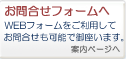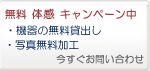僗僉儍僯儞僌偺拲堄揰乮僉儍僲儞乯
嘆僗僉儍僫乕偺揹尮傪擖傟傑偡丅嘇PC僨僗僋僩僢僾忋偺僼僅僩僗僞僕僆俆丏俆傪僟僽儖僋儕僢僋偟傑偡丅
嘊僣乕儖僶乕偺僗僉儍僫乕傪僋儕僢僋偟傑偡丅
乮塃偺夋柺偑奼挘儌乕僪偵側偭偰偄傞帠傪妋擣壓偝偄丅乯
嘋弌椡愝掕丂僇儔乕儌乕僪傪丂僇儔乕偵崌傢偣傑偡丅
丂丂丂丂丂弌椡夝憸搙傪丂丂300dpi偵崌傢偣傑偡丅
丂丂丂丂丂弌椡僒僀僘傪丂丂俙俁偵崌傢偣傑偡丅
丂丂丂丂丂乮僨乕僞僒僀僘偼栺俆侽俵俛偲昞帵偝傟傑偡丅乯
嘍夋憸愝掕丂
亙捠忢偺幨恀亜帺摦怓挷惍俷俶丂椫妔嫮挷俷俶丂儌傾儗掅尭丂偛傒彎掅尭傪俷俥俥偵偟傑偡丅
亙對栚摍偺幨恀亜帺摦怓挷愡俷俶丂椫妔嫮挷俷俥俥丂儌傾儗掅尭俷俶丂
偛傒彎掅尭俷俶丂棻忬姶掅尭傪俷俶偵偟傑偡丅乮仸彯對栚偺幨恀偼丄鉟楉偵撉傒崬傔側偄応崌偑偁傝傑偡丅乯丂
嘐僾儗價儏乕乮嵍忋乯傪僋儕僢僋偟傑偡丅
嘑揰慄晹暘傪旐幨懱偵崌傢偣偰峣傝崬傒傑偡丅
嘒僗僉儍儞傪僋儕僢僋偟傑偡丅乮撉傒崬傒帪娫栺2暘埵乯
嘓僗僉儍僯儞僌偑廔椆屻塃忋亊報傪僋儕僢僋偟傑偡丅
嘔柍戣亅僗僉儍儞偝傟偨夋憸丂亊報傪僋儕僢僋偟偰僨僗僋僩僢僾偵曐懚乮偦偺帪柤慜傪晅偗偰曐懚偟傑偡丅傑偨丄僼傽僀儖偺庬椶偼丆俰俹俧偵偰曐懚偟傑偡丅乯
埲忋偱夋憸撉傒庢傝偼廔椆偱偡丅
僗僉儍僯儞僌偺拲堄揰乮僄僾僜儞乯
嘆僗僉儍僫乕偺揹尮傪擖傟傑偡丅嘇PC僨僗僋僩僢僾忋偺僗僉儍僫乕偺夋柺傪僟僽儖僋儕僢僋偟傑偡丅
嘊僣乕儖僶乕偺僗僉儍僫乕傪僋儕僢僋偟傑偡丅
乮忋偺儌乕僪偑僾儘僼僃僢僔儑僫儖儌乕僪偵側偭偰偄傞帠傪妋擣壓偝偄丅乯
嘋弌椡愝掕丂僇儔乕儌乕僪傪丂24bit僇儔乕偵崌傢偣傑偡丅
丂丂丂丂丂弌椡夝憸搙傪丂丂300乣350dpi偵崌傢偣傑偡丅
丂丂丂丂丂尨峞僒僀僘傪丂丂俙俁偵崌傢偣傑偡丅乮僾儗價儏乕儃僞儞傪墴偟偨屻偵愝掕偱偒傑偡丅
嘍僾儗價儏乕夋柺偺揰慄晹暘傪旐幨懱偵崌傢偣偰峣傝崬傒傑偡丅
嘐僗僉儍儞傪僋儕僢僋偟傑偡丅
曐懚僼傽僀儖偺愝掕夋柺偑弌傑偟偨傜丄曐懚宍幃偑俰俹俤俧偵側偭偰偄傞偐傑偨丄埑弅儗儀儖偑12乣16偵側偭偰偄傞偐傪妋擣偔偩偝偄丅
嘑僗僉儍僯儞僌偟傑偡丅乮僗僉儍僯儞僌偺帪娫偼2暘偐傜俁暘傎偳偐偐傝傑偡丅乯
嘒僗僉儍僯儞僌偑廔椆屻塃忋亊報傪僋儕僢僋偟傑偡丅
嘔柍戣亅僗僉儍儞偝傟偨夋憸丂亊報傪僋儕僢僋偟偰僨僗僋僩僢僾偐儅僀僺僋僠儍偵曐懚乮偦偺帪柤慜傪晅偗偰曐懚偟傑偡丅乯
埲忋偱夋憸撉傒庢傝偼廔椆偱偡丅